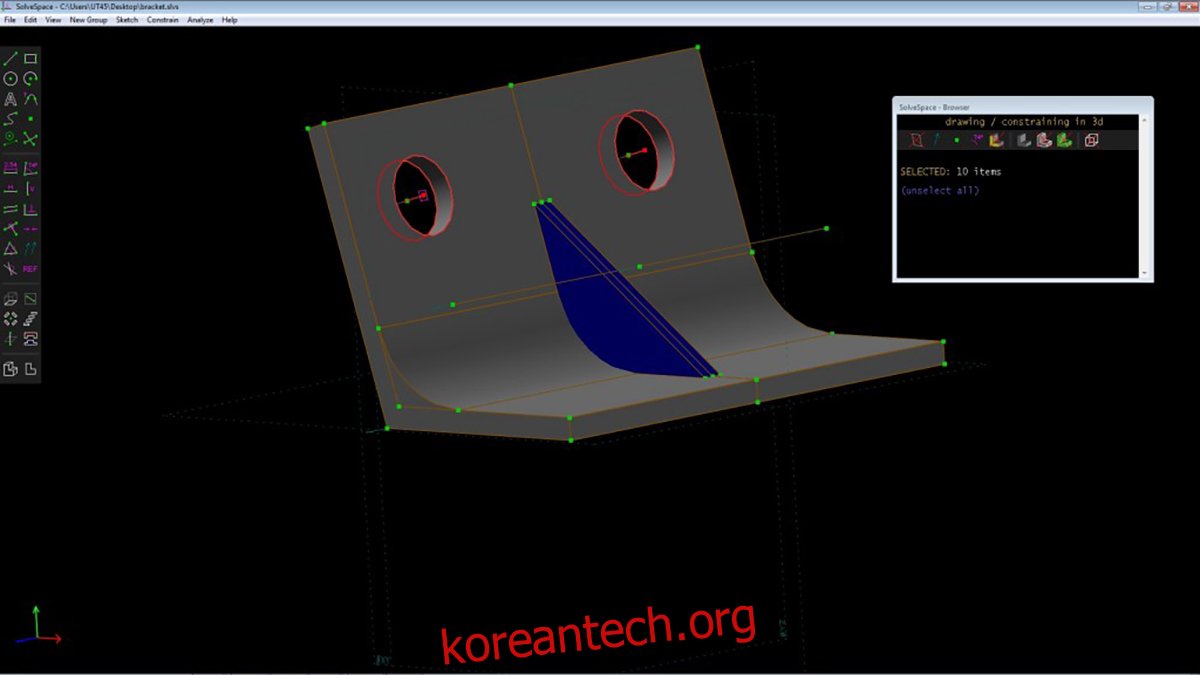SolveSpace는 Linux, Mac 및 Windows용 오픈 소스 파라메트릭 2d 및 3d CAD 소프트웨어 제품군입니다. SolveSpace에는 CAD 모델러가 좋아할 흥미로운 기능이 많이 있습니다. 이 가이드에서는 Linux에 SolveSpace를 설치하는 방법을 보여줍니다.
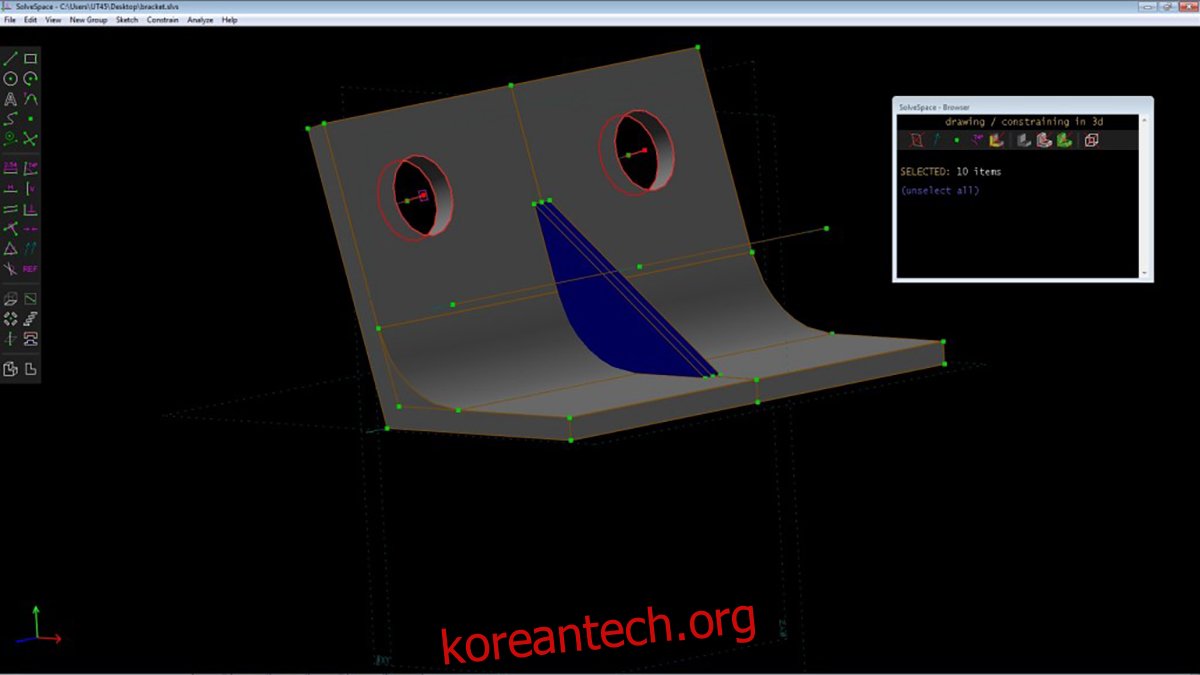
목차
우분투 설치 지침
SolveSpace는 Ubuntu 18.04 LTS부터 Ubuntu Linux에 사용할 수 있습니다. 따라서 Ubuntu PC에 앱을 설정하려는 경우 수행할 작업이 있습니다. 먼저 Ubuntu 데스크탑에서 터미널 창을 엽니다.
Ubuntu 데스크탑에서 터미널을 열려면 키보드에서 Ctrl + Alt + T를 누릅니다. 또는 앱 메뉴에서 “터미널”을 검색하십시오. 터미널 창이 열리면 apt install 명령을 사용하여 “solvespace” 패키지를 설치합니다.
sudo apt install solvespace
위의 명령을 작성하면 Ubuntu는 터미널 프롬프트에 비밀번호를 입력하도록 요청합니다. 그런 다음 키보드를 사용하여 터미널 상자에 암호를 입력하고 Enter 키를 누릅니다.
Enter 키를 누르고 비밀번호를 입력하면 Ubuntu는 Solvespace와 관련된 모든 종속성을 수집합니다. 거기에서 계속하려면 키보드의 Y 버튼을 누르라는 메시지가 표시됩니다. 그렇게 하세요.
키보드의 Y 버튼을 누르면 설치가 시작됩니다.
데비안 설치 지침
Debian을 사용하는 경우 SolveSpace를 사용할 수 있습니다. Debian 9, 10, 11 또는 Sid가 있는지 확인하십시오. Debian의 이전 릴리스를 사용하는 경우 먼저 시스템을 업그레이드해야 합니다.
데비안에서 SolveSpace를 사용하려면 데비안 데스크탑에서 터미널을 여십시오. 키보드에서 Ctrl + Alt + T를 눌러 터미널 창을 열 수 있습니다. 또는 앱 메뉴에서 “터미널”을 검색하십시오.
터미널 창이 열린 상태에서 설치를 시작할 수 있습니다. “solvespace” 패키지와 함께 apt-get install 명령을 사용합니다.
sudo apt-get install solvespace
위의 명령을 입력하면 데비안은 텍스트 상자에 암호를 입력하라는 메시지를 표시합니다. 키보드를 사용하여 키보드로 비밀번호를 입력합니다. 암호를 입력하면 Debian은 SolveSpace를 설치하는 데 필요한 모든 종속성을 수집합니다.
모든 패키지가 수집되면 Y 버튼을 눌러 SolveSpace 설치를 확인합니다.
아치 리눅스 설치 지침
SolveSpace는 Arch Linux 사용자가 사용할 수 있습니다. 그러나 앱은 중앙 소프트웨어 저장소에 없습니다. 따라서 대신 앱을 작동시켜야 하는 경우 AUR을 통해 설정해야 합니다.
설치를 시작하려면 아래 명령을 사용하여 Trizen AUR 도우미를 설정하십시오. Trizen을 사용하면 소스 코드에서 SolveSpace 응용 프로그램을 쉽고 간편하게 컴파일할 수 있습니다.
sudo pacman -S git base-devel git clone https://aur.archlinux.org/trizen.git cd trizen/ makepkg -sri
Arch Linux 시스템에 Trizen AUR 도우미가 설정되어 실행 중인 상태에서 trizen -S 명령을 사용하여 AUR에서 최신 SolveSpace 릴리스를 설정합니다.
trizen -S solvespace
페도라 리눅스 설치 지침
SolveSpace는 Fedora Linux 사용자가 사용할 수 있습니다. 그러나 포함된 Fedora 소프트웨어 저장소에는 없습니다. 그러나 Fedora에서 Snap 패키지로 작동하도록 할 수 있습니다.
Fedora에서 설치를 시작하려면 Snap 패키지 설치 지침에 따라 컴퓨터에서 SolveSpace 응용 프로그램을 실행하고 실행하십시오.
OpenSUSE 설치 지침
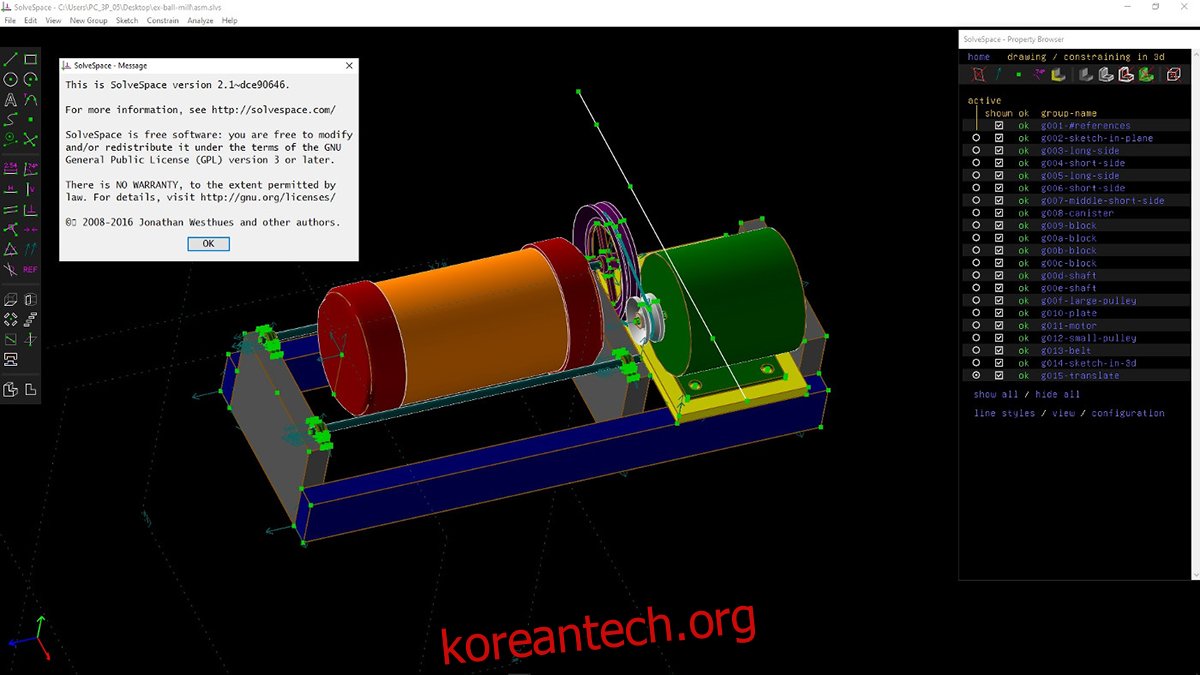
SolveSpace 응용 프로그램은 “Science” 소프트웨어 저장소에서 OpenSUSE Tumbleweed, Leap 15.3 및 15.2에 사용할 수 있습니다. 그러나 이 소프트웨어 리포지토리는 OpenSUSE의 모든 버전에서 기본적으로 활성화되어 있지 않습니다.
소프트웨어를 설치하려면 먼저 이 소프트웨어 저장소를 활성화해야 합니다. 활성화하려면 Linux 데스크톱에서 터미널 창을 엽니다. 키보드에서 Ctrl + Alt + T를 누르거나 앱 메뉴에서 “터미널”을 검색하여 터미널 창을 엽니다.
터미널 앱 내에서 zypper 명령을 사용하여 아래에 SolveSpace 리포지토리를 추가합니다.
OpenSUSE Leap 15.3의 경우 이 명령을 사용하여 저장소를 추가할 수 있습니다.
sudo zypper addrepo https://ftp.lysator.liu.se/pub/opensuse/repositories/science/openSUSE_Leap_15.3/ science-x86_64
OpenSUSE Leap 15.2를 사용하는 경우 대신 이 명령을 사용하여 시스템에 저장소를 추가할 수 있습니다.
zypper addrepo https://ftp.lysator.liu.se/pub/opensuse/repositories/science/openSUSE_Leap_15.2/ science-x86_64
또는 OpenSUSE Tumbleweed를 사용하는 경우 아래 명령을 사용하여 컴퓨터에 소프트웨어 저장소를 추가할 수 있습니다.
zypper addrepo https://ftp.lysator.liu.se/pub/opensuse/repositories/science/openSUSE_Tumbleweed/ science-x86_64
리포지토리가 시스템에 추가되면 zypper install 명령을 사용하여 SolveSpace를 설정합니다.
sudo zypper install solvespace
스냅 패키지 설치 지침
Snap 저장소를 통해 Linux에서 SolveSpace를 사용하려면 먼저 컴퓨터에서 Snapd 런타임을 설정해야 합니다. 그렇게 하려면 여기에서 Snap 설치 가이드를 따르세요.
컴퓨터에 Snap 패키지 런타임을 설정한 후 아래의 snap install 명령을 사용하여 SolveSpace 응용 프로그램을 설치할 수 있습니다.
sudo snap install solvespace --beta